mysql Community Server 5.7.19安装指南(详细)
mysql官网 zip文件下载链接 https://dev.mysql.com/downloads/mysql/
https://www.jb51.net/softs/451120.html
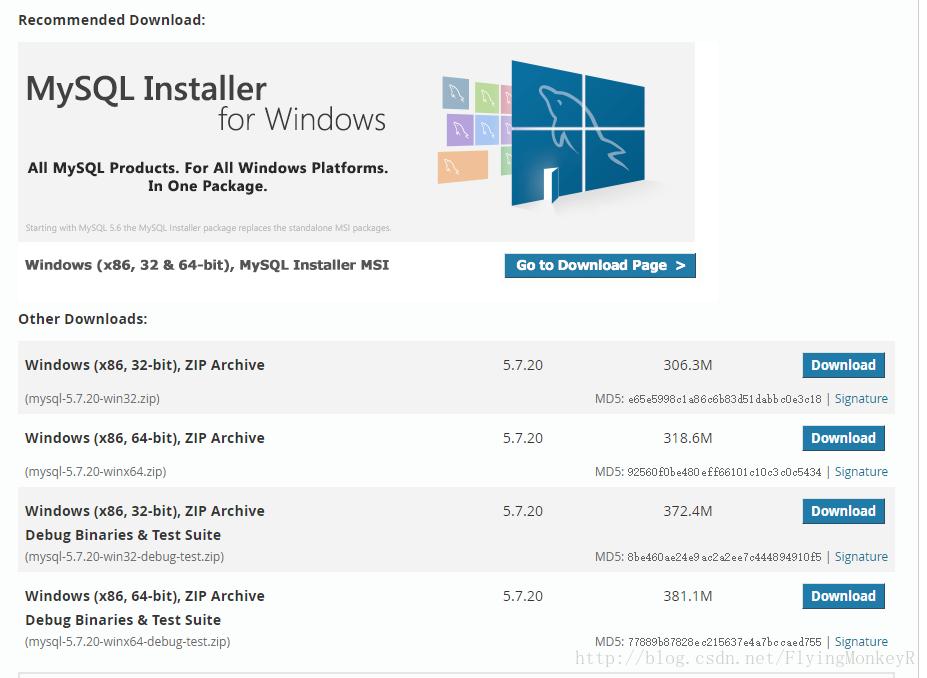
下载后的zip文件解压目录
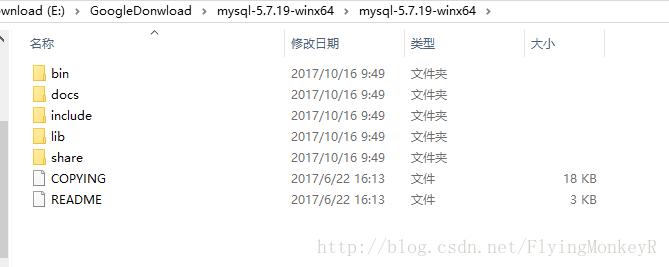
把解压后的文件复制到“程序盘”,(我的是磁盘D)
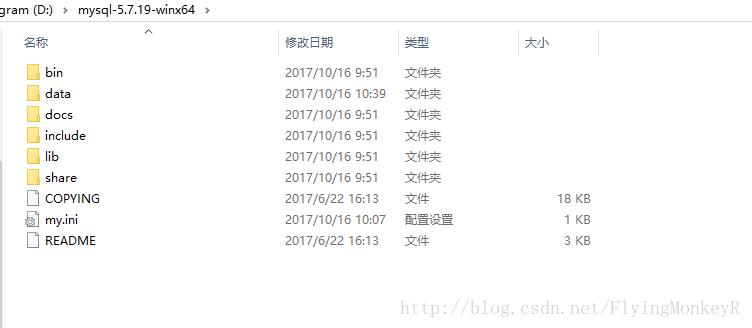
下面开始真正的安装mysql数据库
配置ini文件:
在根目录下(和bin目录相同级别)新建my.txt文件,把如下代码复制进去,并修改文件后缀为ini类型,即my.ini
[mysql] # 设置mysql客户端默认字符集 default-character-set=utf8 [mysqld] #设置3306端口 port = 3306 # 设置mysql的安装目录 basedir=D:\mysql-5.7.19-winx64 # 设置mysql数据库的数据的存放目录 datadir=D:\mysql-5.7.19-winx64\data # 允许最大连接数 max_connections=200 # 服务端使用的字符集默认为8比特编码的latin1字符集 character-set-server=utf8 # 创建新表时将使用的默认存储引擎 default-storage-engine=INNODB
配置变量环境
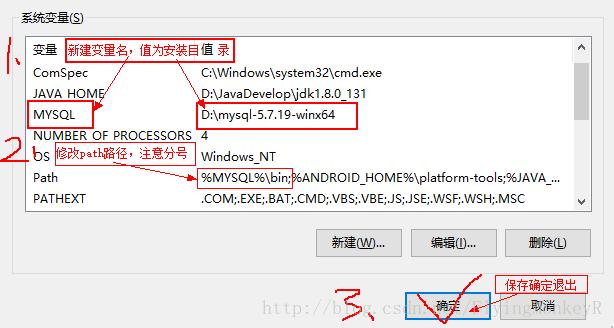
安装mysql服务:
以管理员身份运行C:\Windows\System32目录下找到这个cmd.exe,注意一定要以管理员身份运行,以管理员身份打开cmd窗口后,输入mysqld install以回车结束。
mysqld install安装成功后,继续输入命令:mysqld ?Cinitialize ,这一步用于初始化data目录,官方的压缩包解压后并没有data文件夹,运行命令后,自动在根目录下生成data文件夹
mysqld --initialize启动服务
net start mysql登录
mysql -u root -p此时cmd显示Enter password:
直接敲Enter键,成功进入mysql
输入一下命令
use mysql; //显示Database changed
update user set authentication_string=password("123") where user="root"\g
/*(注意一定要以\g结尾然后回车才执行命令)显示:Query OK,1 rows affected(0.01 sec) Rows matched:1 Changed:1 Warnings:1*/
flush privileges //显示:Query OK,0 rows affected (0.00 sec)
quit
完成,这样就把root用户的密码设置为123了。
总结
上一篇:在linux或unix服务器上安装、使用MySQL的注意事项
栏 目:Mysql
下一篇:mysql 松散的索引扫描(Loose index scan)
本文标题:mysql Community Server 5.7.19安装指南(详细)
本文地址:http://www.codeinn.net/misctech/5943.html






